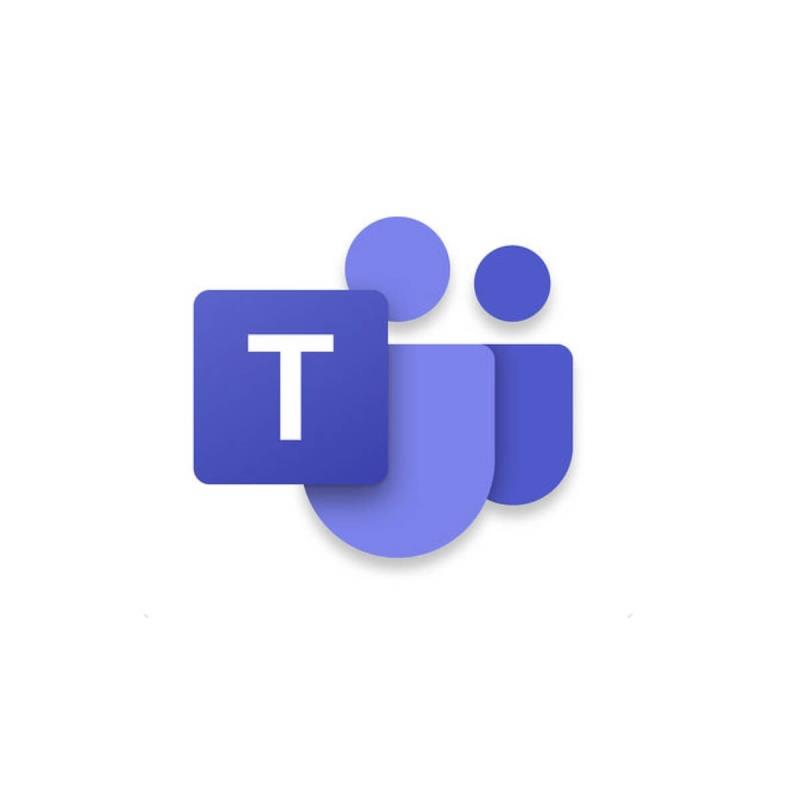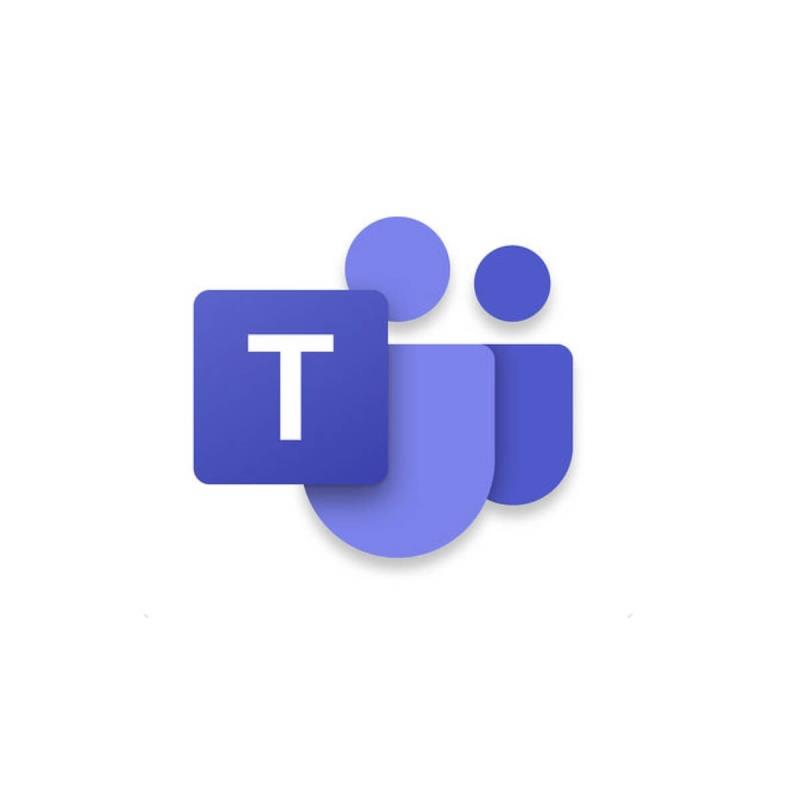
Microsoft Teams je zgodan alat dodan u Microsoft Office 365 Suite, čime se naglašava njegova upotreba u poduzećima.
U svojoj srži, djeluje kao de facto softver za suradnju koji preporučuje Microsoft, budući da podržava sve osnovne značajke i više. Kad smo kod toga, ako vas zanima koliko je Microsoft Teams učinkovit, pogledajte našu recenziju za više detalja .
Međutim, Microsoft Teams je poznat po količini bugova koje su korisnici prijavili na službenim forumima .
To uključuje i probleme u kojima korisnici navode da ne mogu čekati pozive u redu čekanja.
When you call the queue line, there is a 3-5 second delay before the call is connected. (I understand this is a current issue being worked on) But, even once the call does connect, the agent cannot hear the caller. The caller can hear the agent with no issue. But the agent must place the call on hold and retrieve it for the audio to connect properly.
Očigledno je ovaj problem nadaleko poznat u zajednici, jer ga većina ljudi doživljava na ovaj ili onaj način.
Zašto pozivi Microsoft Teams ne stoje u redu čekanja?
Jedan aspekt kojeg morate zapamtiti je postoje li brojevi za izravno usmjeravanje dodijeljeni redovima poziva.
To je zato što ta značajka nije podržana čak i ako se čini da ju je moguće popraviti nekom SBC konfiguracijom.
Provjerite imate li instaliranu najnoviju verziju programa Microsoft Teams
Do nedavno , redovi poziva zapravo nisu bili značajka u Microsoftovim timovima.
Međutim, sada možete dodijeliti brojeve izravnog usmjeravanja automatskim pratiocima i redovima poziva. Stoga provjerite imate li instaliranu najnoviju verziju Microsoft Teams.
Aplikacija za stolna računala automatski se ažurira, ali ako želite, još uvijek možete ručno provjeriti dostupna ažuriranja.
- Jednostavno kliknite svoju profilnu sliku na vrhu aplikacije
- Odaberite Provjeri ažuriranja .
Imajte na umu da se web-aplikacija uvijek ažurira na najnoviju verziju, stoga razmislite o njenoj upotrebi prema zadanim postavkama za razliku od verzije za stolna računala .
Ako koristite mobilnu verziju programa Microsoft Teams, provjerite ima li najnovije verzije aplikacije u Trgovini Google Play.
Microsoft Teams se stalno ažurira, popravlja i poboljšava, tako da problemi koje otkrijete ionako neće dugo trajati.
Imate li još pitanja vezanih uz Microsoft Teams? Obavijestite nas u odjeljku za komentare u nastavku.
Često postavljana pitanja
- Koji je moj telefonski broj za Microsoft Teams?
Da biste vidjeli svoj telefonski broj za Microsoft Teams, idite na Voice, a zatim kliknite na Telefonski brojevi za prikaz telefonskih brojeva svoje tvrtke.
- Mogu li Microsoftovi timovi upućivati vanjske pozive?
Korisnici Microsoft Teamsa mogu upućivati vanjske pozive pod uvjetom da njihova pretplata na Office 365 ima licencu za Enterprise Voice.
- Mogu li Microsoftovi timovi nazvati Skype?
Korisnici Microsoft Teamsa mogu započeti razgovore s korisnicima Skypea bez ikakvih problema. Korisnici MS Teamsa mogu upisati adresu e-pošte korisnika Skypea u traku za pretraživanje kako bi ih pronašli. Da biste započeli poziv, jednostavno odaberite odgovarajućeg korisnika Skypea.